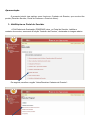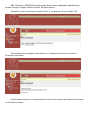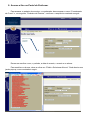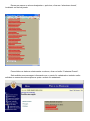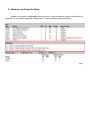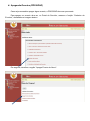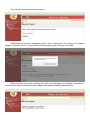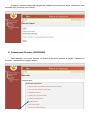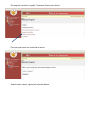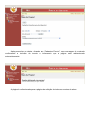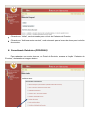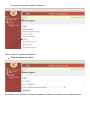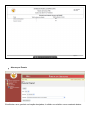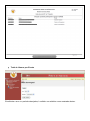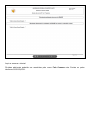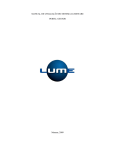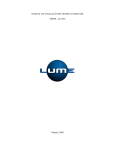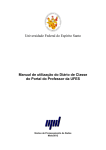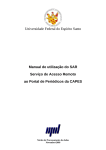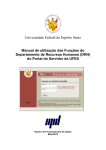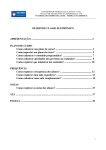Download Universidade Federal do Espírito Santo Manual de utilização do
Transcript
Universidade Federal do Espírito Santo Manual de utilização do Cadastro de Eventos Núcleo de Processamento de Dados Outubro/2012 Apresentação O presente tutorial visa explicar como funciona o Cadastro de Eventos, que envolve três portais (Portal do Servidor, Portal do Professor e Portal do Aluno). 1- Habilitação no Portal do Servidor A Pró-Reitoria de Graduação (PROGRAD) deve, no Portal do Servidor, habilitar o cadastro de eventos, acessando a função “Cadastro de Eventos”, destacada na imagem abaixo: Em seguida, escolher a opção “Ativar/Desativar Cadastro de Eventos”: OBS: Somente a PROGRAD poderá apagar algum evento cadastrado indevidamente, através da opção “Apagar Evento de Aluno” na figura anterior. Para ativar, deve-se selecionar a opção “Ativo” e, em seguida, clicar no botão “OK”: Será exibida uma mensagem informando que o Cadastro de Eventos no Portal do Professor está ativado: A partir deste momento, os coordenadores de curso terão acesso ao Cadastro de Eventos no Portal do Professor. 2- Acesso e Uso no Portal do Professor Para acessar o cadastro de eventos, o coordenador deve acessar o menu “Coordenador de Curso” e , em seguida, “Cadastro de Eventos”, conforme a sequência mostrada a seguir: 2 1 Devem-se escolher o ano, o período, a data do evento, o evento e os alunos. Para escolher os alunos, deve-se clicar em “Exibir e Selecionar Alunos”. Será aberta uma janela pop-up, como mostrada a seguir. Devem-se marcar os alunos desejados e, após isso, clicar em “selecionar alunos”, localizado no final da janela. Preenchidos os dados e selecionados os alunos, clicar no botão “Cadastrar Evento”. Será exibida uma mensagem informando que o evento foi cadastrado e também serão exibidos os nomes dos alunos para os quais o evento foi cadastrado. 3- Histórico no Portal do Aluno Quando um evento é cadastrado para um aluno, o evento passa a constar no histórico do discente, em um campo chamado “Observação”, como mostrado na figura abaixo. 4- Apagando Eventos (PROGRAD) Caso seja necessário apagar algum evento, a PROGRAD deve ser procurada. Para apagar um evento deve-se, no Portal do Servidor, acessar a função “Cadastro de Eventos”, destacada na imagem abaixo: Em seguida, escolher a opção “Apagar Evento do Aluno”: Procurar pelo nome ou matrícula do aluno: Aparecerão os eventos cadastrados para o aluno. Selecionar o(s) evento(s) que deseja apagar e clicar em “Excluir”. Será exibida uma mensagem para confirmar a exclusão: Após confirmar a exclusão, clicando em “OK”, uma mensagem é mostrada confirmando a exclusão dos dados e informando que a página será redirecionada automaticamente: A página é redirecionada para a página de exibição dos eventos do aluno, exibindo-os com exceção do(s) evento(s) removido(s): 5- Cadastrando Eventos (PROGRAD) Para cadastrar um evento deve-se, no Portal do Servidor, acessar a função “Cadastro de Eventos”, destacada na imagem abaixo: Em seguida, escolher a opção “Cadastrar Evento para Aluno”: Procurar pelo nome ou matrícula do aluno: Selecionado o aluno, aparecerá a janela abaixo: Após preencher os dados, clicando em “Cadastrar Evento”, uma mensagem é mostrada confirmando a inclusão do evento e informando que a página será redirecionada automaticamente: A página é redirecionada para a página de exibição de todos os eventos do aluno: Clicando em “Voltar”, será retornado para o início do Cadastro de Eventos. Clicando em “Adicionar mais eventos”, será retornado para a busca de aluno para inclusão de eventos. 6- Consultando Relatórios (PROGRAD) Para cadastrar um evento deve-se, no Portal do Servidor, acessar a função “Cadastro de Eventos”, destacada na imagem abaixo: Em seguida, expandir a opção “Relatórios”: Serão exibidas 3 opções de relatórios: Total de Alunos por Curso Escolhidos o ano, período e situação desejados, é exibido um relatório como mostrado abaixo: Alunos por Evento Escolhidos o ano, período e situação desejados, é exibido um relatório como mostrado abaixo: Total de Alunos por Evento Escolhidos o ano e o período desejados, é exibido um relatório como mostrado abaixo: Aqui se encerra o tutorial. Dúvidas adicionais poderão ser resolvidas pelo menu Fale Conosco dos Portais ou pelos telefones 33352323/2322.